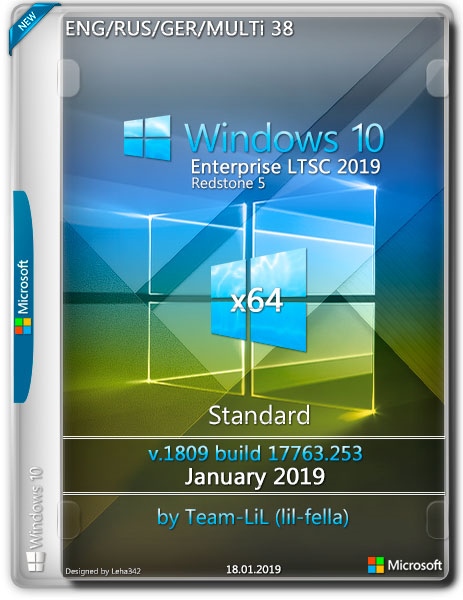Год выпуска: 2023
Версия: 5.7.1 | 5.17.1 | 6.5.1
Разработчики:
sanctuary_s,
InesticСайт разработчика: github.com/farag2/Sophia-Script-for-Windows
Разрядность: 64bit
Язык интерфейса: Мультиязычный (русский присутствует)
Таблэтка: не требуется
Системные требования:v5.17.x и выше — только для Windows 10 22H2 | Windows 10 Enterprise LTSC 2021
v5.7.x — только для Windows 10 LTSC Enterprise 2019
v5.17.x PowerShell 7 — только для запуска через PowerShell 7 на Windows 10 22H2
V6.5.x и выше только для Windows 11 22H2
V6.5.x PowerShell 7 и выше — только для запуска через PowerShell 7 на Windows 11 22H2
Описание:Sophia Script for Windows— это полностью опенсорсный модуль PowerShell для тонкой настройки актуальных версий Windows 11 (в том числе и LTSC) и Windows 11 и автоматизации рутинных задач.
Раздача графической версии, написанной на WPF+C#.
Разархивируйте архив, соответствующий вашей версии Windows и PowerShell. Для Windows 10 LTSC 1809 — Sophia.v5.7.x.zip; Для последней версии Windows 10 — Sophia.v5.17.x.zip. Для последней версии Windows 11 — Sophia.v6.5.x.zip. Также имеются версии под запуск, используя PowerShell 7
Откройте разархивированную папку;
Обязательно просмотрите весь файл пресета
Sophia.ps1, чтобы настроить выполнение тех или иных функций. По умолчанию выполняются самые востребованные функции. Некоторые функции закомментированы по умолчанию.
Чтобы функция выполнялась, уберите символ
# перед названием функции;
Чтобы функция не выполнялась, поставьте символ
# перед названием функции;
Будучи в папке с файлами скрипта, нажмите на "Файл" в панели проводника , далее — "Запустить Windows PowerShell" — "Запустить Windows PowerShell от имени администратора";
Установите
временно политику запуска скриптов в PowerShell, чтобы иметь возможность запускать скрипты
Set-ExecutionPolicy -ExecutionPolicy Bypass -Scope Process -ForceВведи
.\Sophia.ps1 и Enter
Как выполнить конкретную(ые) функцию(и), используя TAB для автопродления (пример)
Выполните файл Functions.ps1 , используя
dot source, то есть в начале надо поставить
точку. .\Functions.ps1Sophia -Functions
Sophia -Functions temp
Sophia -Functions unin
Sophia -Functions uwp
Sophia -Functions "DiagTrackService -Disable", "DiagnosticDataLevel -Minimal", UninstallUWPApps
UninstallUWPApps, "PinToStart -UnpinAll"
Как выполнить конкретную(ые) функцию(и) (пример):
.\Sophia.ps1 -Functions CreateRestorePoint, "ScheduledTasks -Disable", "WindowsCapabilities -Uninstall"Выделение кавычками функций с аргументами обязательно.
Вне зависимости введенных функций в качестве аргумента, сначала будет выполнена функция проверок
Checkings, а в конце — функции
Refresh и
Errors.
Настройка уровня телеметрии и конфиденциальности;
Отключить задачи диагностического отслеживания;
Настроить интерфейс;
Удалить "правильно" OneDrive;
Интерактивные меню;
Изменить путь переменной среды для %TEMP% на %SystemDrive%\Temp
Изменить программно расположение пользовательских папок с помощью интерактивного меню с использованием стрелок вверх/вниз и клавиши Enter для подтверждения выбора
"Рабочий стол";
"Документы";
"Загрузки";
"Музыка";
"Изображения";
"Видео"
Установить бесплатные курсоры (светлые и темные) "Windows 11 Cursors Concept v2" от Jepri Creations на лету;
Удалить UWP-приложения, отображая локализованные имена пакетов, используя всплывающую форму, написанную на WPF;
Восстановить стандартные UWP-приложения, отображая локализованные имена пакетов, динамически создавай список удаленных пакетов, используя всплывающую форму, написанную на WPF;
При нажатии на галочку "Для всех пользователей" динамически генерируется список UWP-приложений для всех пользователей, и наоборот
Отключить компоненты Windows, отображая локализованные имена пакетов, используя всплывающую форму, написанную на WPF;
Удалить дополнительные компоненты Windows, отображая локализованные имена пакетов, используя всплывающую форму, написанную на WPF;
Зарегистрировать любое приложение, вычислив правильно хэш-сумму, и установить его как приложение по умолчанию для каких-либо расширений, избежав всплывающего окошка "Каким образом вы хотите открыть этот файл?"
Экспортировать все ассоциации в Windows в корень папки в виде файла Application_Associations.json;
Импортировать все ассоциации в Windows из файла Application_Associations.json. Вам необходимо установить все приложения согласно экспортированному файлу Application_Associations.json, чтобы восстановить все ассоциации;
Скачать и установить Расширения для видео HEVC от производителя устройства напрямую с сервера Microsoft, используя парсер https://store.rg-adguard.net, чтобы появилась возможность открывать файлы .heic и .heif;
Установка последней версии распространяемых пакетов Microsoft Visual C++ 2015–2022 x86/x64;
Установка последней версии распространяемых пакетов .NET Desktop Runtime 6, 7 x86/x64;
Установить официально поддерживаемый дистрибутив WSL;
Создать задачу по очистке Windows в Планировщике задач;
Всплывет нативный интерактивный тост с предложением запустить задачу, отложить или отклонить (смотрите раздел "скриншоты")[/code]
Создать задачи по очистке папок в Планировщике задач
%SystemRoot%\SoftwareDistribution\Download
%TEMP%
Открепить все ярлыки от начального экрана;
Закрепить ярлыки Панель управления, Устройства и принтеры и Windows PowerShell на начальном экране (без использования сторонних программ)
Включить контролируемый доступ к папкам и добавить защищенные папки, используя диалоговое меню;
Добавить папку в список исключений сканирования Microsoft Defender, используя диалоговое меню;
Добавить файлы в список исключений сканирования Microsoft Defender, используя диалоговое меню;
Обновить иконки рабочего стола, переменные среды, панель задач и симулировать нажатие F5 для обновления рабочего стола;
Отобразить все политики реестра (даже созданные вручную) в оснастке Редактора локальной групповой политики (gpedit.msc);
Множество твиков проводника, контекстного меню и прочего.
Актуальное. Озвучено на английском носителем.
https://www.youtube.com/watch?v=q_weQifFM58От Chris Titus Tech (с привязкой ко времени). Устаревшее, времен лета 2020 г., когда еще не было модуля.
https://youtu.be/8E6OT_QcHaU?t=370
Чистый PowerShell;
Проект поддерживается более 6 лет;
Архивы собираются в облаке через GitHub Actions
Тонкая настройка Windows 10 и Windows 11 официальными методами, задокументированными Microsoft;
Невозможно навредить работоспособности ОС;
Нет необходимости лезть в код: все функции с описанием вынесены в отдельный файл песета + графическая оболочка для настройки пресета (от стороннего разработчика).
Весь код задокументирован;
На каждую функцию имеется функция отката изменений при использовании соответствующего аргумента;
По умолчанию при запуске скрипта создается точка восстановления;
Поддержка PowerShell 5.1 и 7.3;
Более 700 000 скачиваний с GitHub и более 6 200 звезд. Много статей как на российских ресурсах, так и зарубежных ресурсах.
Насколько безопасно использование скрипта?
Полностью безопасно. Даже на убитых системах. Максимум код просто не выполнится.
После применения скрипта стало невозможно активировать Windows с помощью KMS-активатора
== Ошибка CScript: На данном компьютере отключен доступ к серверу сценариев Windows. Обратитесь к системному администратору.
Вы применили функцию (закомментирована по умолчанию)
Выполните в PowerShell (от админа) команду
Remove-ItemProperty -Path "HKCU:\SOFTWARE\Microsoft\Windows Script Host\Settings" -Name Enabled -Force, или
.\Sophia.ps1 -Functions "WindowsScriptHost -Enable"Есть ли полностью графическая версия скрипта?
Есть, но не скрипта, а отдельное приложение, написанное на C#, — SophiApp. Посмотреть можно
здесь.
После выполнения скрипта пишутся ошибки.
Можно скинуть в комментарий скриншот консоли. Я по номеру строки пойму, что именно модуль не смог отработать.
![Sophia Script for Windows 10 & Windows 11 | 5.7.1 | 5.17.1 | 6.5.1 | (PowerShell) (x64) (2023) [Multi/Rus]](https://i.imgur.com/5UJYQUs.jpg)


![Sophia Script for Windows 10 & Windows 11 | 5.7.1 | 5.17.1 | 6.5.1 | (PowerShell) (x64) (2023) [Multi/Rus]](https://i114.fastpic.ru/big/2021/0111/c9/9f1dcd70155b25fd043a8992d50b12c9.png)









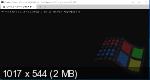
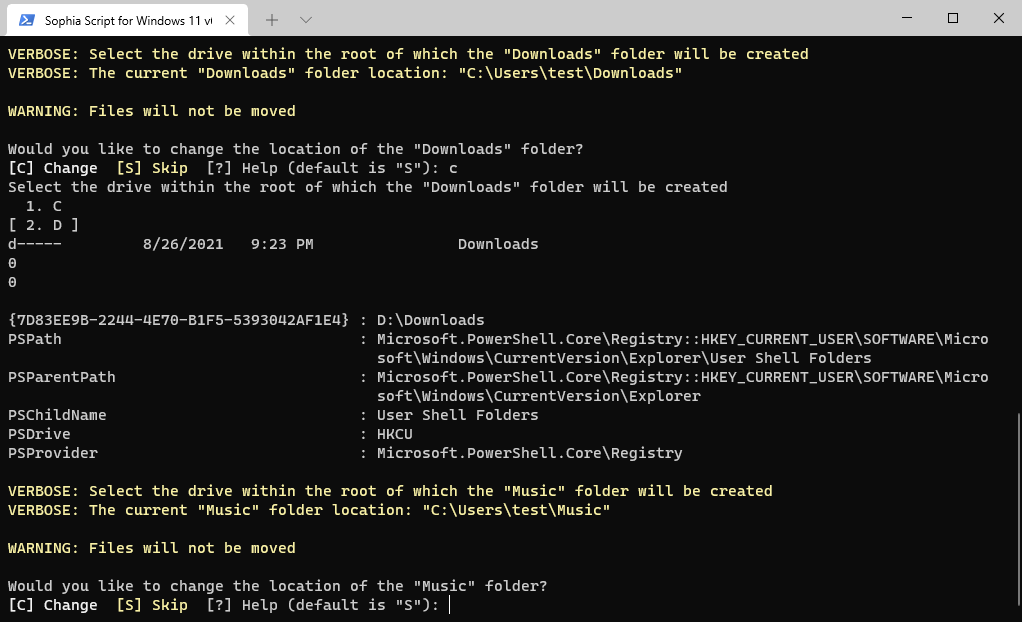

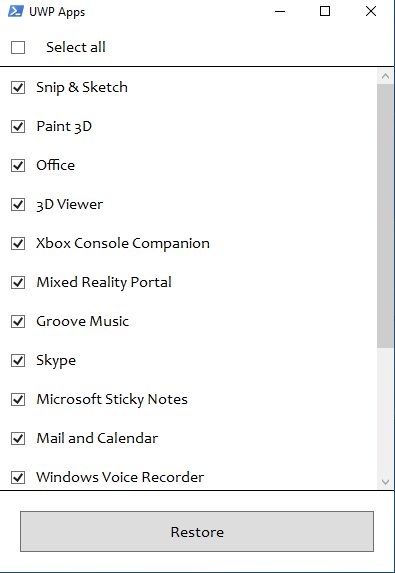




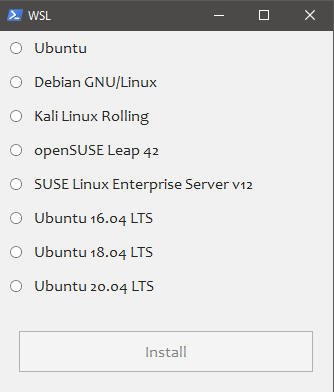


![Windows 10 Enterprise LTSC (19044.2486) by OneSmiLe (x64) (2023) [Rus]](https://i.imgur.com/dddz1aC.png)




![Microsoft Windows 10 Enterprise LTSC [05.2019] v1 2DVD (x86-x64) (2019) =Rus=](https://picusha.net/img/2019-05/19/smx69yqhvnbihtqxouvobiust.png)